推移图EXCEL制作说明
- 格式:doc
- 大小:806.50 KB
- 文档页数:5


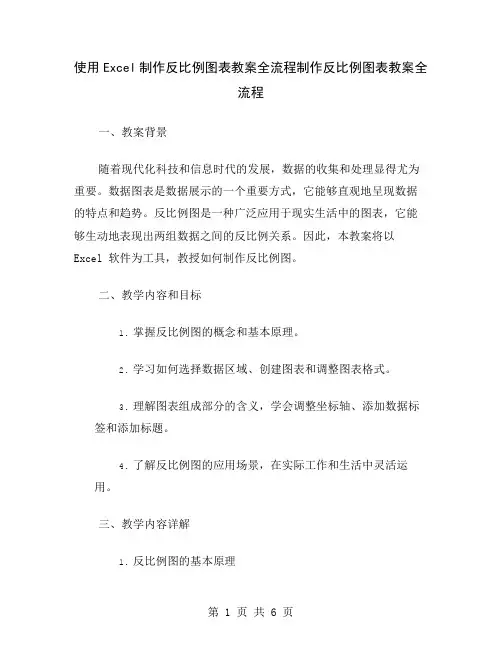
使用Excel制作反比例图表教案全流程制作反比例图表教案全流程一、教案背景随着现代化科技和信息时代的发展,数据的收集和处理显得尤为重要。
数据图表是数据展示的一个重要方式,它能够直观地呈现数据的特点和趋势。
反比例图是一种广泛应用于现实生活中的图表,它能够生动地表现出两组数据之间的反比例关系。
因此,本教案将以Excel 软件为工具,教授如何制作反比例图。
二、教学内容和目标1.掌握反比例图的概念和基本原理。
2.学习如何选择数据区域、创建图表和调整图表格式。
3.理解图表组成部分的含义,学会调整坐标轴、添加数据标签和添加标题。
4.了解反比例图的应用场景,在实际工作和生活中灵活运用。
三、教学内容详解1.反比例图的基本原理反比例关系是指两组数据 X 和 Y 的比值,呈现出 Y 随 X 变化而逐渐减小的趋势。
反比例图是一种基于这种反比例关系的数据图表,如下图所示:其中,横坐标代表 X 值,纵坐标代表 Y 值。
反比例图中,每个点的位置表示一组数据 (X, Y)。
根据数据的分布情况,可以绘制出不同的反比例图形,如抛物线、双曲线等。
2.制作反比例图的具体步骤(1)准备数据需要准备好两组数据,分别对应横坐标和纵坐标。
详细步骤如下:1)打开 Excel 软件并新建一张工作表。
2)在 A 列和 B 列中分别输入自变量和因变量。
3)选中数据区域并设置数据格式。
(2)创建图表制作反比例图的第二步,就是创建图表。
在 Excel 中,可以通过“插入”功能栏轻松创建反比例图,具体步骤如下:1)选中数据区域。
2)在菜单栏中选择“插入”。
3)在图表类型中选择所需的反比例图类型:倒数函数图:可以表示二者间的反比例关系;双曲线图:可以表示两个组之间复杂的反比例关系;双对数轴图:可以表示非常大或非常小的数之间的反比例关系。
(3)调整图表格式在创建反比例图之后,需要稍加调整,以满足实际需要。
具体涉及以下方面:1)调整坐标轴:可以根据数据分布情况,调整横纵坐标的数值标尺,来使图表更加易读。
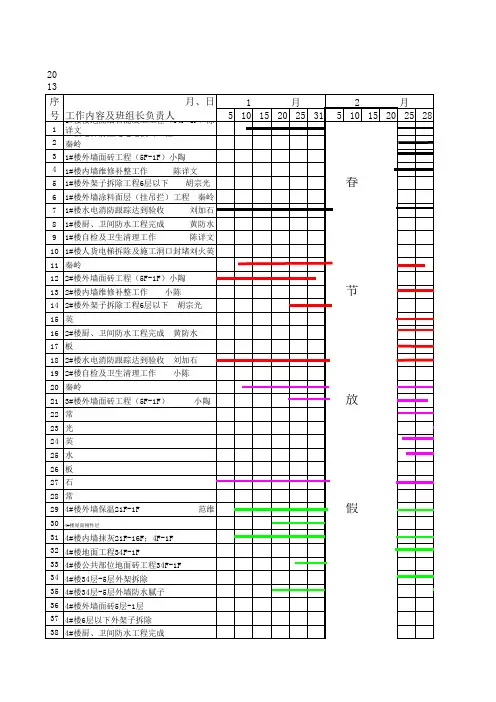
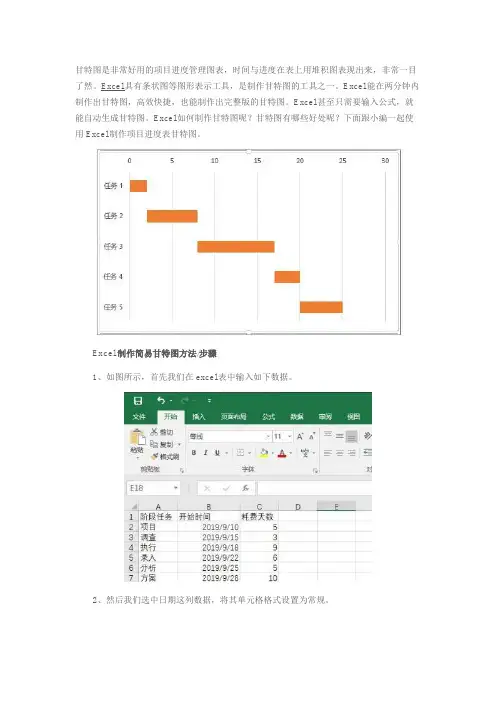
甘特图是非常好用的项目进度管理图表,时间与进度在表上用堆积图表现出来,非常一目制作出甘特图,高效快捷,也能制作出完整版的甘特图。
Excel甚至只需要输入公式,就能自动生成甘特图。
Excel如何制作甘特图呢?甘特图有哪些好处呢?下面跟小编一起使用Excel制作项目进度表甘特图。
Excel制作简易甘特图方法/步骤1、如图所示,首先我们在excel表中输入如下数据。
2、然后我们选中日期这列数据,将其单元格格式设置为常规。
3、然后我们依此点击excel菜单栏的插入——图表——条形图——堆积条形图。
4、然后我们双击纵坐标——坐标轴选项,勾选逆序类别。
5、然后我们双击前面的蓝色条形柱,选择填充——无填充。
6、然后我们双击横坐标,点击设置坐标轴选项,最小值设置为步骤一开始时间的最小日期43718,最大值设置为最大日期+耗费天数(43736+10)。
7、然后我们将开始时间期设置单元格格式为日期,如图所示。
8、然后双击橙色条形柱,然后选择系列选项——分类间距,设置分类间距可以调整橙色条形柱的粗细,这里我们设置为70%。
9、最后,我们将一些不必要的如标题,图例删除,就做好一个简单的甘特图了。
Excel制作完整甘特图教程1、制作作业进度表2、用EXCEL启动图表制作向导程序。
选中计划与开始日期两列,点“插入”上的“图表”中的“条形图”。
3、生成初始图。
一直点击到完成为止。
4、修改图表,添加“持续天数”。
右击蓝色条状图,选“源数据”中的“系列”,点“添加”,名称为“持续天数”,点“值”,选持续天数值。
5、生成初始甘特图。
点“完成”后生成初始甘特图。
6、反转图表。
反转“Y”轴,双击图表中的“Y”轴坐标,勾选“分顺次序反转”选项。
7、修改初始甘特图(1)隐藏蓝色条形图,点中蓝色条形图,右击,选“数据系列格式”,“边框”和“内容”均选“无”。
点击“确定”后得到下图:(2)调整X轴的坐标,以适应平常进度的尺度习惯。
点击”X”轴,选“坐标轴”格式中的“刻度”,修改“最小值”和“最大值”。

手把手教你用EXCEL制作可以计划与实际对比的动态甘特图要制作动态的,可以进行计划与实际对比的甘特图,关键要解决两个问题:1、计划时间与实际时间分成两行显示,这样才能够让甘特图的进度条也分成两行显示出来,实现计划与实际的对比;2、使用数据透视表来查询,但是要解决透视表作为图表数据源时,如果发生变化,则图表也会错乱的问题。
下面是制作这种图表的步骤:第一步、制作一个录入界面,同时用VBA将其保存到另一个作为数据库的表格中:1、录入界面如下图所示:(注:录入界面中,计划时间与实际时间可以在同一行中。
)2、作为数据库的表格如下图所示:(注:本表需要做成可以方便地生成数据透视表的二维表格,并且,这一步是关键步骤,要在这一步通过VBA把录入界面的数据在此时把计划时间、实际时间分成两行显示。
)第二步、根据数据库生成几个数据透视表,其结构略有不同,自己根据需要进行调整(注:此处要使用OFFSET函数定义好上面数据库表中有效数据的范围。
):数据范围=OFFSET(项目进度数据库!$A$1,,,COUNTA(项目进度数据库!$A:$A),COUNTA(项目进度数据库!$1:$1))1、单项目查询:2、多项目查询:3、各项目汇总查询:(只显示每个工程项目的总时间,不显示明细时间)第三步、制作一个辅助表,用简单的公式把上述几个数据透视表对应起来,所谓简单,即本sh eet 中某一格=透视表中某一格,但要注意如果透视表中的空白格,可能会显示为0,所以用IF函数作些调整,如IF(C1<>"空白",单项目查询!$A$1,""):到了这一步,制作甘特图所需的数据表格已经基本完成了。
接下来要准备好制作甘特图所需的数据源。
第四步、用OFFSET函数把甘特图所需的进度条1、2、3、4,Y座标轴名称(就是在图上显示的工作内容),甘特图的总数据范围定义好:图表_进度条1 =OFFSET(制图辅助!$C$1,1,1,COUNTA(制图辅助!$C:$C)-COUNTIF(制图辅助!$C:$C,"空白")-1)图表_进度条2 =OFFSET(制图辅助!$C$1,1,2,COUNTA(制图辅助!$C:$C)-COUNTIF(制图辅助!$C:$C,"空白")-1)图表_进度条3 =OFFSET(制图辅助!$C$1,1,3,COUNTA(制图辅助!$C:$C)-COUNTIF(制图辅助!$C:$C,"空白")-1)图表_进度条4 =OFFSET(制图辅助!$C$1,1,4,COUNTA(制图辅助!$C:$C)-COUNTIF(制图辅助!$C:$C,"空白")-1)图表_进度图Y轴名称 =OFFSET(制图辅助!$C$1,1,-1,COUNTA(制图辅助!$C:$C)-COUNTIF(制图辅助!$C:$C,"空白")-1)图表_制图辅助范围 =OFFSET(制图辅助!$B$1,,,COUNTA(制图辅助!$C:$C)-COUNTIF(制图辅助!$C:$C,"空白"),6)第五步、用普通制作甘特图的方法制作出甘特图:首先,创建图表大概样式。
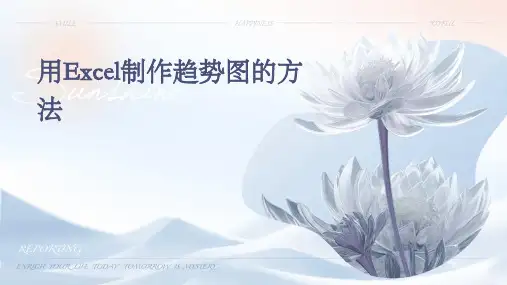
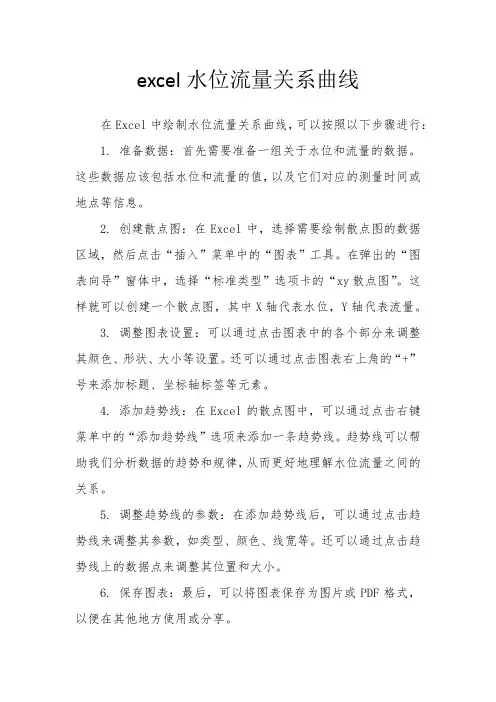
excel水位流量关系曲线
在Excel中绘制水位流量关系曲线,可以按照以下步骤进行:
1. 准备数据:首先需要准备一组关于水位和流量的数据。
这些数据应该包括水位和流量的值,以及它们对应的测量时间或地点等信息。
2. 创建散点图:在Excel中,选择需要绘制散点图的数据区域,然后点击“插入”菜单中的“图表”工具。
在弹出的“图表向导”窗体中,选择“标准类型”选项卡的“xy散点图”。
这样就可以创建一个散点图,其中X轴代表水位,Y轴代表流量。
3. 调整图表设置:可以通过点击图表中的各个部分来调整其颜色、形状、大小等设置。
还可以通过点击图表右上角的“+”号来添加标题、坐标轴标签等元素。
4. 添加趋势线:在Excel的散点图中,可以通过点击右键菜单中的“添加趋势线”选项来添加一条趋势线。
趋势线可以帮助我们分析数据的趋势和规律,从而更好地理解水位流量之间的关系。
5. 调整趋势线的参数:在添加趋势线后,可以通过点击趋势线来调整其参数,如类型、颜色、线宽等。
还可以通过点击趋势线上的数据点来调整其位置和大小。
6. 保存图表:最后,可以将图表保存为图片或PDF格式,以便在其他地方使用或分享。
需要注意的是,绘制水位流量关系曲线需要一定的数据和经验积累。
如果数据量较小或不规律,那么绘制的曲线可能不够准确或没有意义。
因此,在绘制曲线之前,需要对数据进行充分的分析和处理。

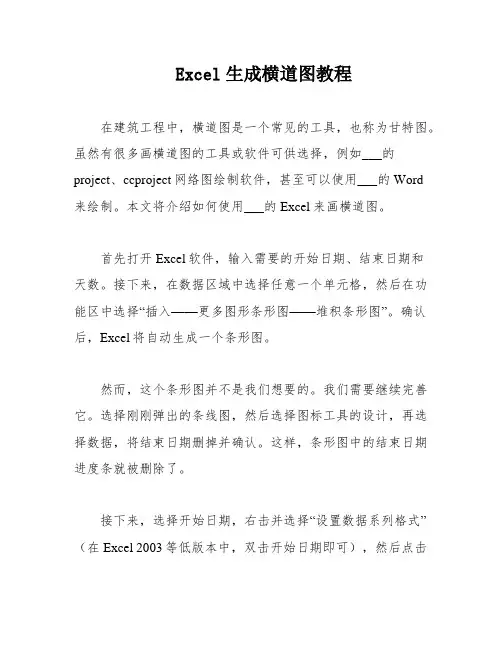
Excel生成横道图教程在建筑工程中,横道图是一个常见的工具,也称为甘特图。
虽然有很多画横道图的工具或软件可供选择,例如___的project、ccproject网络图绘制软件,甚至可以使用___的Word来绘制。
本文将介绍如何使用___的Excel来画横道图。
首先打开Excel软件,输入需要的开始日期、结束日期和天数。
接下来,在数据区域中选择任意一个单元格,然后在功能区中选择“插入——更多图形条形图——堆积条形图”。
确认后,Excel将自动生成一个条形图。
然而,这个条形图并不是我们想要的。
我们需要继续完善它。
选择刚刚弹出的条线图,然后选择图标工具的设计,再选择数据,将结束日期删掉并确认。
这样,条形图中的结束日期进度条就被删除了。
接下来,选择开始日期,右击并选择“设置数据系列格式”(在Excel 2003等低版本中,双击开始日期即可),然后点击油漆桶,选择“无填充”。
这样开始日期的进度条就会变成透明的。
然后,选择图表选项,选择垂直(类别)轴。
接着,选择坐标轴选项,将逆序类别前面的方框打勾。
在坐标轴选项下,需要填写工程的最早开工日期和竣工验收日期。
在Excel 2007以上版本中,需要填写日期的序列数。
序列数的获取方法有很多,例如以2014-10-3为最小值,2015-1-2为最大值,选择2014-10-3单元格并将其属性改为“常规”,这样单元格就会变成;同理,2015-1-2就变成了.将这两个数字填入最小值和最大值的方框中即可。
最后,将数字——类别改为日期,类型改为2001/3/14或3/14即可完成横道图的绘制。
在工具栏中选择添加图标元素,然后选择数据标签和居中选项,这样在进度条中就可以显示天数。
接着,删除多余的日期即可达到完美效果。
为了解释横道图,我们可以添加一个轴坐标题作为说明。
经过一番努力和尝试,最终达到了理想的效果。
本次教程就到这里结束了。
作为一个小白,我第一次接触横道图,并且第一次使用Excel画它。
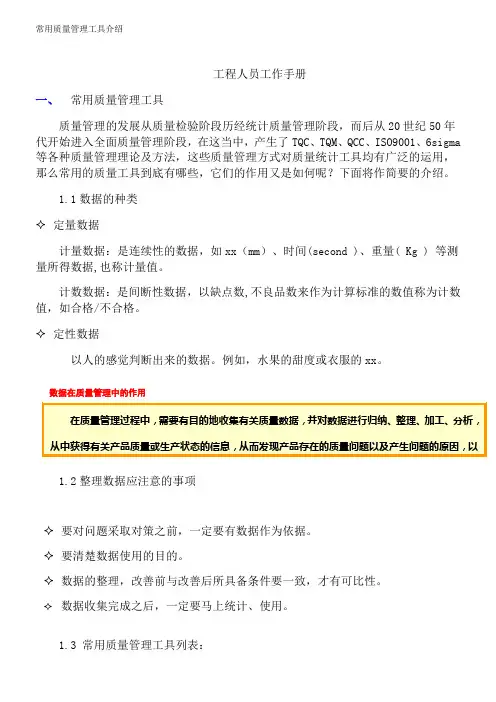
工程人员工作手册一、常用质量管理工具质量管理的发展从质量检验阶段历经统计质量管理阶段,而后从20世纪50年代开始进入全面质量管理阶段,在这当中,产生了TQC、TQM、QCC、ISO9001、6sigma 等各种质量管理理论及方法,这些质量管理方式对质量统计工具均有广泛的运用,那么常用的质量工具到底有哪些,它们的作用又是如何呢?下面将作简要的介绍。
1.1数据的种类✧定量数据计量数据:是连续性的数据,如xx(mm)、时间(second )、重量( Kg ) 等测量所得数据,也称计量值。
计数数据:是间断性数据,以缺点数,不良品数来作为计算标准的数值称为计数值,如合格/不合格。
✧定性数据以人的感觉判断出来的数据。
例如,水果的甜度或衣服的xx。
1.2整理数据应注意的事项✧要对问题采取对策之前,一定要有数据作为依据。
✧要清楚数据使用的目的。
✧数据的整理,改善前与改善后所具备条件要一致,才有可比性。
✧数据收集完成之后,一定要马上统计、使用。
1.3 常用质量管理工具列表:1.4 QC 旧七大工具1.4.1xx――又称为28原理图、排列图。
此图表的运用在于找出影响问题发生的几个较大的因素,并加以处置及控制,就可解决问题的80%以上。
注:这里的80%不是一个绝对的概念,只指占多数,一般情况下,只要有70%以上比例,即可直接列为要解决的对象。
运用:根据收集的数据,以不良原因或不良现象等加以项目别分类,及所占的比例,再依照大小顺序排列,再加上累积值的图形用EXCEL 制作步骤:✧ 将收集的数据分类并按数量大小排序,如下✧ 点击EXCEL 菜单栏插入→图表→自定义类型→两轴线-柱图→下一步,之后按提示操作,以下为完成后的xx ,从中看出连焊、漏贴、偏移占了73%,这三项是首要解决的问题贴片PQC 抽检不合格分布357911不合格板数25%50%75%100%累计不合格占有率在QCC活动中,常用xx呈现现状(如上图),以找到首先要解决的问题,在效果验证中,还可以运用xx做改善前后比对,对突出改善效果,如下图,从中一目了然地看出A、B两项问题在经过改善之后不再是主要问题。
Excel单元格的动态效果和动画设置技巧Excel是一个广泛使用的表格和数据处理软件,具有许多功能和工具,可以轻松创建复杂的电子表格和图表。
其中,单元格的动态效果和动画设置技巧可以为用户提供更加直观的数据体验和呈现效果,本文将从以下几个方面进行介绍。
一、Excel单元格的动态效果Excel单元格的动态效果可以使用户更加直观地展示数据的变化和动态效果,下面将简单介绍几种通过单元格设置实现动态效果的方法:1.条形图和饼图:在Excel中制作条形图和饼图时,可以通过单元格设置设置动态效果。
首先,在单元格中放置图表中的数值,然后通过条件格式设置条形图或饼图的颜色,即可实现动态效果。
例如,当单元格数值超过某个阈值时,可以设置条形图或饼图的颜色为绿色,以表示该数值的正常状态;当单元格数值低于阈值时,可以设置条形图或饼图的颜色为红色,以表示该数值的异常状态。
同样的道理,在Excel中制作其他类型的图表时,也可以通过单元格设置实现动态效果。
2.动态文本框:在Excel中,可以通过文本框插入动态文本,使表格的数据更加直观和动态。
具体方法是:首先在菜单栏中选择“插入”–>“形状”–>“文本框”,然后在文本框中输入文本或公式,并选择“动态效果”选项,即可实现文本框的动态效果。
例如,在输入百分比时,可以将其设置为在单元格数值变化时动态显示,以实现更加直观的数据呈现效果。
3.动态滚动条:使用滚动条可以提高Excel表格的交互性和实用性,同时也可以为用户提供更加直观的数据体验。
在Excel中,可以通过绘制滚动条和单元格绑定来实现动态滚动条的效果。
具体方法是:首先在Excel菜单栏中选择“开发工具”–>“插入”–>“滚动条”,然后选择需要绑定的单元格,即可实现动态滚动条的效果。
例如,在展示时序数据时,可以通过绘制滚动条和与其绑定的单元格,使用户更加直观地看到数据随时间变化的趋势。
二、Excel单元格的动画设置技巧Excel还提供了许多动画设置技巧,可以使用户更加生动地展示数据或图表。
⽤EXCEL绘制平滑曲线教程以 excel2003 为例,在第⼀⾏输⼊横坐标,第⼆⾏输⼊对应纵坐标。
选中输⼊的数据,点击【图表向导】(或点击【插⼊】,选择【图表】)弹出的对话框⾥先选择【XY 散点图】,然后选择【平滑线散点图】(见下图)。
此时可以按住下⾯那个【按下不放可查看⽰例】预览效果图。
选定后点击【下⼀步】,弹出的图表数据源不⽤理,直接【下⼀步】之后的对话框⾥,默认的【标题】选项卡,第⼀⾏写整个图表的名字,第⼆⾏写 X 轴代表的什么,第三⾏写 Y 周代表的什么【坐标轴】选项卡不⽤管,点击【⽹格线】选项卡,建议把【主要⽹格线】取消勾选。
【图例】选项卡,把【显⽰图例】取消勾选【数据标志】选项卡,建议勾选【X 值】和【Y 值】,可以显⽰离散点的横纵坐标,下⾯的【分隔符】,如果怕⿇烦直接选【逗号】,但这样显⽰的逗号是全⾓的,不美观。
如果想让坐标更美观可以选【空格】,以后的步骤介绍如何⾃⼰插⼊逗号。
之后点击【下⼀步】,再点击【完成】,基本图像就有了。
此时,如果你的横坐标和我⼀样,最⼩刻度不是 1,就将⿏标放在 X 轴上,待其显⽰【数值(X)轴】时右键,选择【坐标轴格式】,在【刻度】选项卡⾥,把【主要刻度单位】数值改为 1 即可。
改动后前⾯的勾选会消失,不要点回来,直接点【确定】即可。
下⼀步是把灰⾊背景及图表多余边框去掉。
把⿏标放在坐标系内,待其显⽰【绘图区】时,右键,选择【绘图区格式】。
弹出的对话框中,【边框】选项⾥选择【⽆】(取消上边框和右边框,仅保留横纵坐标轴)【区域】选项⾥选择【⾃动】,,【确定】即可。
下⼀步就是美化坐标数值了。
单击坐标数值三次(要慢),进⼊编辑状态,把输⼊法切到英⽂,此时给坐标加括号,删除横纵坐标间的空格,⾃⼰打⼀个逗号,然后⿏标点⼀下别处。
之后单击坐标⼀下,然后点住坐标进⾏拖动,移动到合适的地⽅。
其余点坐标操作雷同。
之后右键图表,复制粘贴到 word ⾥就可以拿去打印了。
OK,还有啥不明⽩的群⾥问……。
Day 数据D10.4D20.212D30.4图表开始日期D40.5 1.建立数据源:A1:B51O数据区域D50.4图表Day图表数据2.建立动态图表基准开始日期点:C3单元格D60.5D120.9D70.2D130.1D80.9D140.0D90.1D150.2C7、D7单元格函数:返回位移后单元格数值D10 1.0D160.1D110.8D170.8D120.9D180.74D130.1D190.6D140.0D200.7D150.2D210.9D160.1D170.8D180.7D190.6D200.7D210.9D220.9D230.1D240.5D250.3D260.9D270.8D280.6D290.1D300.8D310.1D320.01D330.9D340.8D350.2D360.3D370.9D380.3D390.6D400.8D410.95、插入控件滑动条:D420.6开发工具--插入选项--选择前两行控件图标中的滑动条D430.7D440.5D450.8D460.7D470.2D48 1.0D490.1D500.8控件:滑动条一、动态折线图表制作方法:图表位移数据区3.使用offset函数建立图表动态位移数据区:C6:D16,函数如下:4、插入折线图:选择位移数据区3,插入折线图(图表格式美化依个人调整)。
0.90.10.00.20.10.80.740.60.70.9D12D13D14D15D16D17D18D19D20D21动态折线图132开始移动单元格位置(基准位置)向下偏移的行数,其中:row():返回单元格所在的行数6、数据连接:将滑动条与图表开始日期2单元格连接。
1、当前值:11,折线图开始第一个日期。
2、最小、最大值:为数据区1的最大、最小值(取整数)。
3、步长设为:104、单元格连接:选择C3单元格。
7、动态折线图完成分类数据组1数据组2数据组3数据组4数据组5A 0.30.8 1.00.70.8B 0.80.80.3 1.00.2C 0.40.40.10.10.6D 0.4 1.00.4 1.00.9E 0.8 1.0 1.00.60.0F 0.30.40.30.10.9G 0.70.40.90.50.12、使用offset函数建立位移数据区和基准开始数据组2.控件设置1.右击控件滑动条--设置控件格式二、柱状动态图表制作方法1、建立数据源0.90.10.00.20.10.80.740.60.70.9D12D13D14D15D16D17D18D19D20D21动态折线图分类数据组2A 0.8B 0.8C 0.4D 1.0E 1.0位移数据区F 0.4G 0.42基准开始数据组选择位移数据区1,插入--柱形图表(图表格式依个人调整)4、插入5个控件:圆形单选框,并更改名称为数据组1-5。
4种Excel动态图表⽅法⼤集合,总有⼀款适合你!在这个万物都要看颜值的年代,做个数据报表也要好看。
如果这时候能做个会动的图表,相信⼀定会加分不少。
动态图表制作的⽅法很多,根据不同情况,可以使⽤数据透视图加切⽚器,或者函数公式加上名称管理等来实现。
以下会⽤数据透视图和3个函数公式法分别举例,操作略有不同。
快来找⼀个适合⾃⼰的⽅法吧。
以下内容信息量较⼤,建议先收藏哦~~001 数据透视图法数据透视图如透视表⼀样,适⽤于数量量⼤且格式规范的数据源。
通过透视图做出的图表与普通图表之间⼀个很⼤的区别是,透视图可以如透视表⼀样,灵活的变换布局,以及排序和筛选。
通过透视图做的动态图表,就是使⽤了数据透视的切⽚器功能,直观进⾏选项间的切换。
下⾯我们来说说制作步骤。
我们要处理的数据是⼀份销售记录,⾥⾯包含销售的城市、地区以及销售量等。
我们现在想要以城市作为选项,查看每⼀个城市各产品的销量。
①插⼊数据透视图⿏标选中要透视的数据中的任意单元格,然后点击“插⼊”选项卡下的“数据透视图”,因为今天重点在图,所以我选择的是只创建数据透视图。
将数据透视图字段,⿏标左键点击拖拽到下⽅的四个框中。
②将数据透视图字段,⿏标左键点击拖拽到下⽅的四个框中⽅法就是,想让哪个字段出现在什么位置,就将它拖到哪个框中。
如下⽅动图所⽰:想要出现在图中横坐标轴位置的字段,就把它拖到坐下⾓的轴(类别)框中,想要作为筛选查看的字段就放置在右上⾓的图例(系列)中。
最后把要求和计算的“数量”拖到右下⾓的“值”区域。
③插⼊切⽚器重点步骤,选中数据透视图,Excel中⾃动感应出三个数据透视图选项卡,然后单击“插⼊切⽚器”,然后勾选“城市”。
这时候,在切⽚器上单击任意的城市,透视图中就会出现相应城市的数据啦。
如果觉得默认的透视图外观不够美观,可以对透视图进⾏修改,⽐如可以对字段按钮单击⿏标右键,选择隐藏字段按钮。
切⽚的外观也可以修改,可以改成多列的排列,也可以修改按钮或者切⽚器的⼤⼩等。